요약

당신은 윈도우 10/8/7 에서 제어판을 여는 방법을 궁금해하는 경우? 이 게시물 제공 10 방법,포함. 제어판 윈도우 10 바로 가기,명령/명령 등으로 제어판을 엽니 다. 당신은 당신의 윈도우 10 컴퓨터 또는 기타 저장 장치에서 데이터 손실을 고통 경우,미니 툴 소프트웨어는 쉽게 무료로 손실 된 데이터를 복구 할 수 있습니다.
컨트롤 패널은 무엇입니까?
제어판 윈도우 10/8/7 을 열 수있는 10 가지 방법을 사용하는 방법을 학습하기 전에,먼저 제어판이 무엇인지에 대한 간단한 검토를 할 수 있습니다.
제어판은 사용자가 대부분의 윈도우 컴퓨터 설정에 액세스,보기 및 변경할 수 있는 윈도우 구성 요소입니다. 그것은 애플릿의 팩으로 구성되어 있습니다. 당신은 하드웨어 또는 소프트웨어,제어 윈도우 사용자 계정,수리 윈도우 10 문제를 제거하고 윈도우 컴퓨터가 작동하거나 보이는 방법에 대한 거의 모든 것을 제어하기 위해 윈도우 10/8/7 에서 제어판을 열 수 있습니다.
윈도우 10/8/7 컴퓨터에서 제어판을 찾아 열려면 다음 10 가지 방법을 사용할 수 있습니다.
>> 비디오 가이드:

윈도우 11 업데이트를 중지하는 방법? 이 게시물은 윈도우 11 에서 자동 업데이트를 비활성화 할 수 있도록 5 솔루션을 제공합니다. 단계별 가이드를 확인하십시오.
방법 1. 열기 제어판 윈도우 10 와 검색 상자
당신은 윈도우 10 의 작업 표시 줄에서 검색 상자를 클릭하고 제어판을 입력 할 수 있습니다. 윈도우에서 열 상단 가장 일치하는 결과 제어판 응용 프로그램을 선택 10.

당신은 윈도우 11 암호를 잊어 버린 경우,당신은/바이 패스 윈도우 11 암호를 재설정하려면이 게시물에 6 솔루션을 확인할 수 있습니다. 또한 윈도우 11 암호를 변경하는 방법에 대해 알아 봅니다.
방법 2. 열기 제어판 윈도우 10/8/7 시작 메뉴에서
당신은 시작,유형 제어판을 클릭하고 열 목록에서 상단 결과 제어판 응용 프로그램을 선택할 수 있습니다.
제어판을 작업 표시줄이나 시작 메뉴에 고정하려면 제어판을 마우스 오른쪽 단추로 클릭하고 시작 화면에 고정 또는 작업 표시줄에 고정을 선택할 수 있습니다. 당신은 몇 가지 설정을 변경하려면 제어 패널에 액세스해야하는 경우 다음 다음 번에,당신은 쉽게 작업 표시 줄에서 열 수 있습니다 또는 메뉴를 시작합니다.

제어판 윈도우 7 을 열려면 시작 메뉴를 클릭하고 오른쪽 열의 목록에서 제어판을 선택할 수 있습니다. 시작을 클릭하고 검색 상자에 제어판을 입력하고 제어판 바로 가기를 클릭하여 열 수도 있습니다.
제어판 윈도우 8/8.1 을 열려면 시작 화면으로 전환하고 검색 상자에 제어판을 입력하고 제어판을 탭하여 열 수 있습니다.

윈도우 11 출시 날짜는 무엇입니까? 마이크로 소프트는 2021 년 6 월 24 일 윈도우 11 의 첫 번째 내부자 미리보기를 공개했다. 공식 출시 날짜는 2021 년 10 월 일 수 있습니다.
방법 3. 윈도우 10/8/7 을 통해 제어판 열기
키보드의 윈도우+아르 자형 키를 눌러 윈도우 실행 대화 상자를 열고 제어판을 입력 할 수 있습니다 실행,확인을 클릭하여 윈도우 10/8/7 에서 제어판을 엽니 다.

다음은 윈도우 10 또는 윈도우 11 에 대한 마이크로 소프트 스토어 응용 프로그램을 다운로드하는 방법에 대한 연습입니다. 또한 마이크로 소프트 스토어에서 앱을 다운로드하는 방법에 대해 알아 봅니다.
방법 4. 시작 메뉴에서 윈도우 10 에서 제어판 찾기
시작을 클릭하고 윈도우 시스템 범주를 찾아 확장 할 수있는 목록을 아래로 스크롤합니다. 제어판을 선택하여 엽니다.

방법 5. 열기 제어판 윈도우 10 빠른 액세스 메뉴에서
당신은 키보드에서 윈도우+엑스 키를 누르거나 시작을 마우스 오른쪽 버튼으로 클릭하고 목록에서 제어판을 선택할 수 있습니다. 일부 윈도우 10 컴퓨터 시스템 설정 대신 제어판이 있습니다.
방법 6. 열기 제어판 윈도우 10 마이크로 소프트 코타나를 통해
마이크로 소프트 코타나 이야기하지만 윈도우 10 에서,당신은 또한 제어판 윈도우로 얻을 수 있습니다. 당신은”안녕 마이크로 소프트 코타나”또는”안녕하세요 마이크로 소프트 코타나”를 말함으로써 윈도우 10 마이크로 소프트 코타나를 깨울 수 있습니다. 그리고 당신은 마이크로 소프트 코타나에”제어판 실행”을 말할 수 있습니다. 그것은 당신을 위해 제어판 창을 열 것입니다.

업데이트 방법 확인 윈도우 11/10 최신 업데이트를 다운로드하여 설치하여 윈도우 컴퓨터 또는 노트북이 잘 작동하도록하십시오.
방법 7. 명령 프롬프트로 제어판 윈도우 10 열기
키보드의 윈도우+아르 자형 키를 눌러 윈도우 실행을 열 수 있습니다. 윈도우 10 에서 명령 프롬프트를 열려면 확인을 클릭합니다. 그런 다음 명령 프롬프트 창에서 제어판을 입력 하 고 명령 프롬프트와 제어판을 열려면 입력 키를 누르십시오.
관련:윈도우 10
방법 8 에서 명령 프롬프트로 부팅하는 가장 좋은 2 가지 방법. 시작을 마우스 오른쪽 단추로 클릭하고 윈도우 파워쉘을 클릭하여 엽니다. 제어판을 입력 하 고 히트 입력 그것을 엽니다.
방법 9. 열기 제어판 윈도우 10 바로 가기
일부 윈도우 10 시스템은 바탕 화면에 기본 제어판 바로 가기가 있습니다. 제어판 바로 가기 아이콘을 두 번 클릭하여 열 수 있습니다.
당신은 제어판의 바로 가기 아이콘을 찾을 수없는 경우,당신은 쉽게 사용할 수 있도록 윈도우 10 제어판에 대한 바로 가기를 만들 수 있습니다.
- 바탕 화면의 빈 영역을 마우스 오른쪽 단추로 클릭하고 새로 만들기->바로 가기를 클릭하여 바로 가기 만들기 창을 엽니다.시스템 32\제어를 입력합니다.상자에 넣고 다음을 클릭합니다.
- 제어판과 같은 이름을 입력하고 마침을 클릭하여 제어판의 바로 가기를 만듭니다.

방법 10. 열기 제어판 윈도우 10 작업 관리자
- 키를 누릅니다.
- 파일->새 작업 실행을 클릭합니다.
- 제어판을 입력하고 엔터를 눌러 제어판 창을 엽니다.

평결
다음은 윈도우 10 에서 제어판을 열 수 있도록하는 10 가지 방법입니다. 몇 가지 방법은 윈도우 8/7 에서 제어판을 열 적용 할 수 있습니다.
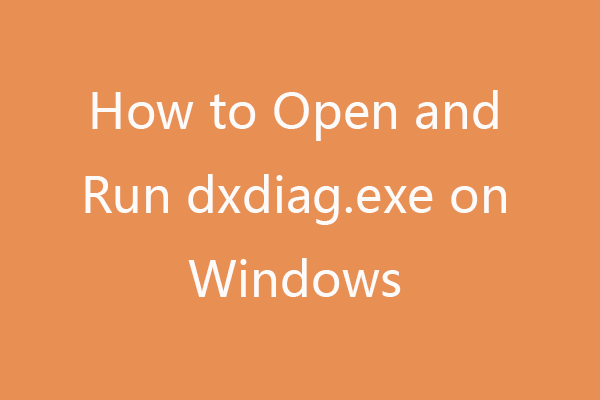
이 도구는